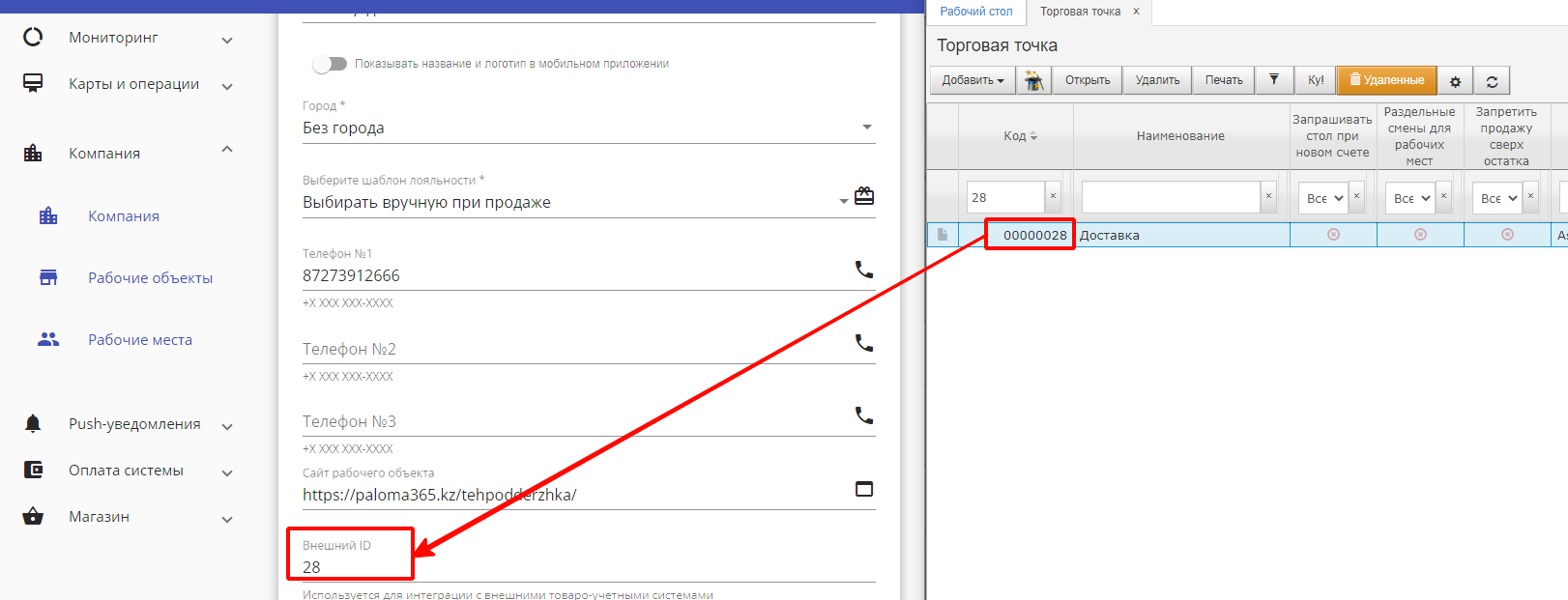Инструменты пользователя
Это старая версия документа.
Содержание
Интеграция Paloma365 и Tuvis
В данной инструкции будет описан процесс интеграции Paloma365 и Tuvis
1. Подключение интеграции с Paloma365 в кабинете Tuvis
1.1. В кабинете Tuvis нажмите по кнопке настроек аккаунта
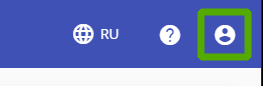
1.2. В открывшемся меню выберите Интеграции
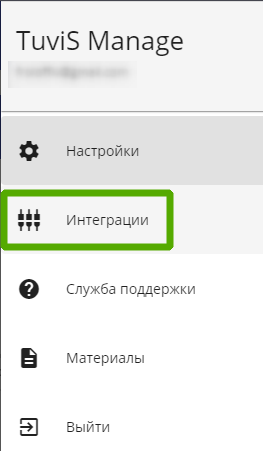
1.3. Нажмите на кнопку подключить в блоке Paloma365
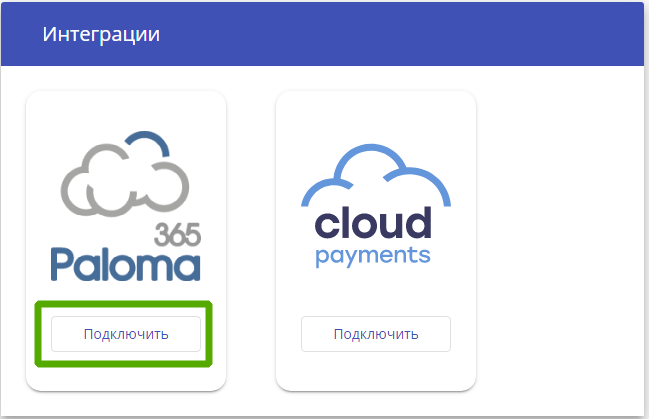
1.4. В окне настроек интеграции заполните:
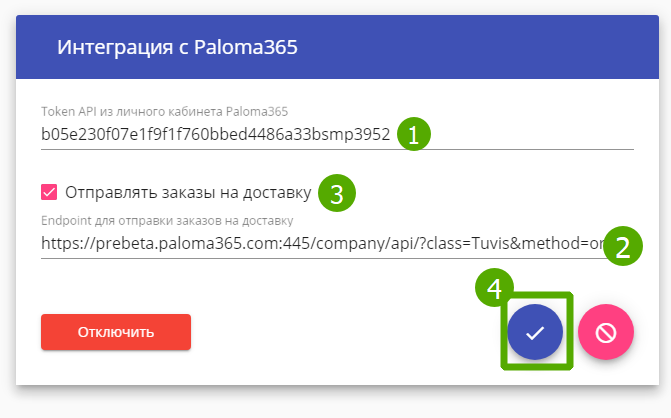
1.4.1. Введите Token API из личного кабинета Paloma365 Что такое Token API и где его взять?
1.4.2. Укажите адрес API Paloma365 для интеграции, вместо Token укажите ваш Token API из личного кабинета Paloma365
https://prebeta.paloma365.com:445/company/api/?class=Tuvis&method=order&authkey=Token</note>
https://prebeta.paloma365.com:445/company/api/?class=Tuvis&method=get_items&authkey=Token
price_type_id нужен для того, чтобы указать из какого типа цены, нужно загрузить цены
1.4.3. Включите отправку заказов на доставку
1.4.4. Примените настройки
==== 2. Подключение интеграции с Tuvis в кабинете Paloma365 ====
2.1. Зайдите в Конфигурацию
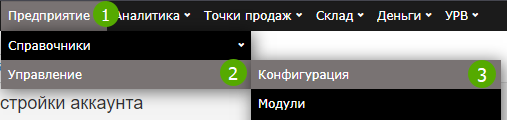
2.2. в поле Tuvis Token API введите Token API из кабинета Tuvis
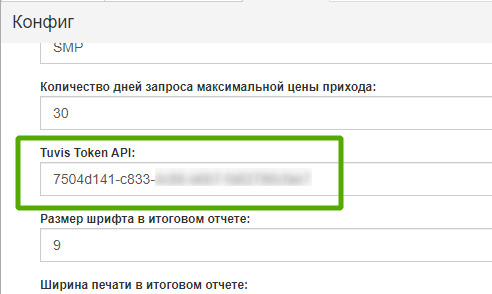
2.2.1. В кабинете Tuvis нажмите по кнопке настроек аккаунта
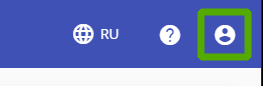
2.2.2. В открывшемся меню выберите Настройки
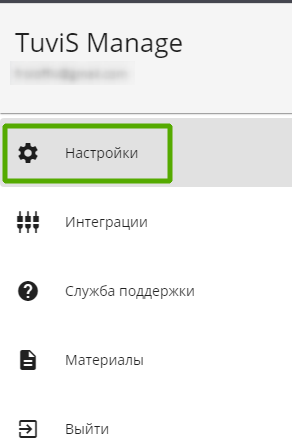
2.2.3. Скопируйте Token из поля Token API

==== 3. Настройка связей ====
3.1. В рабочем объекте в Tuvis нужно указать код торговой точки из Paloma365